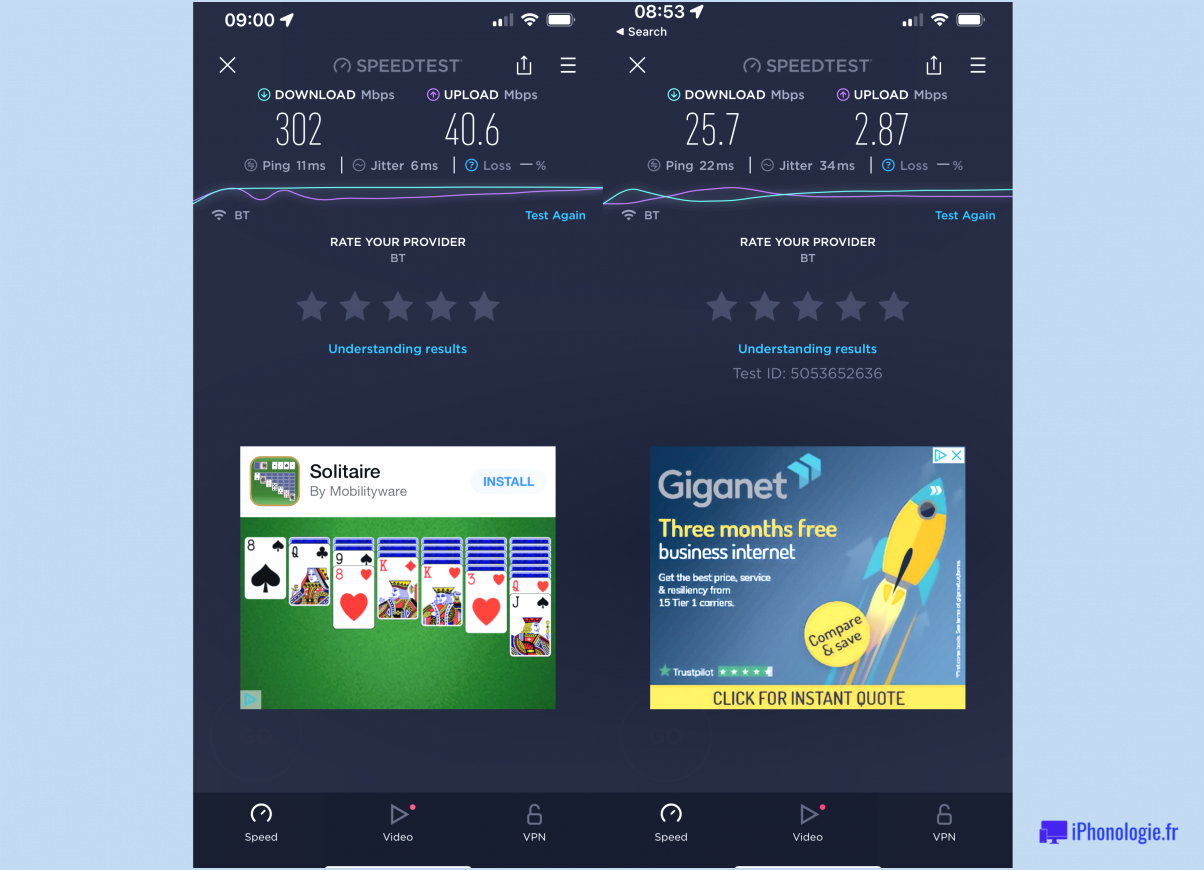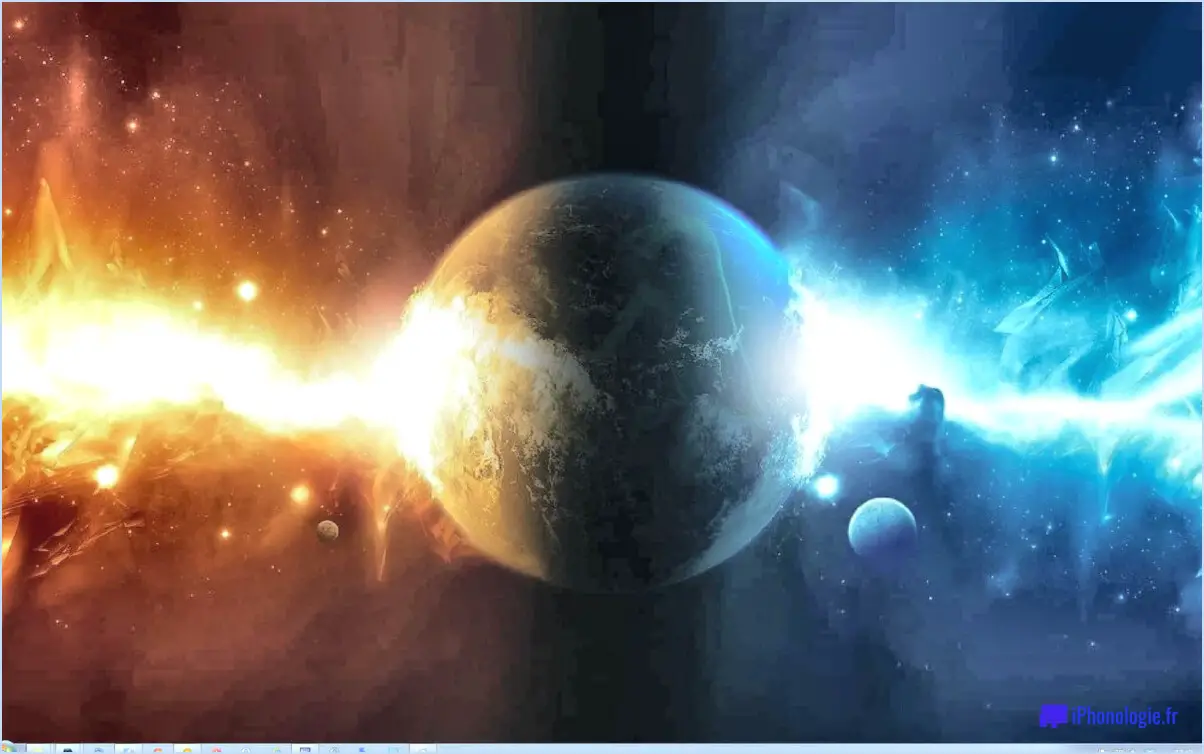Comment réparer la recherche discord qui ne fonctionne pas dans windows 10 étapes?
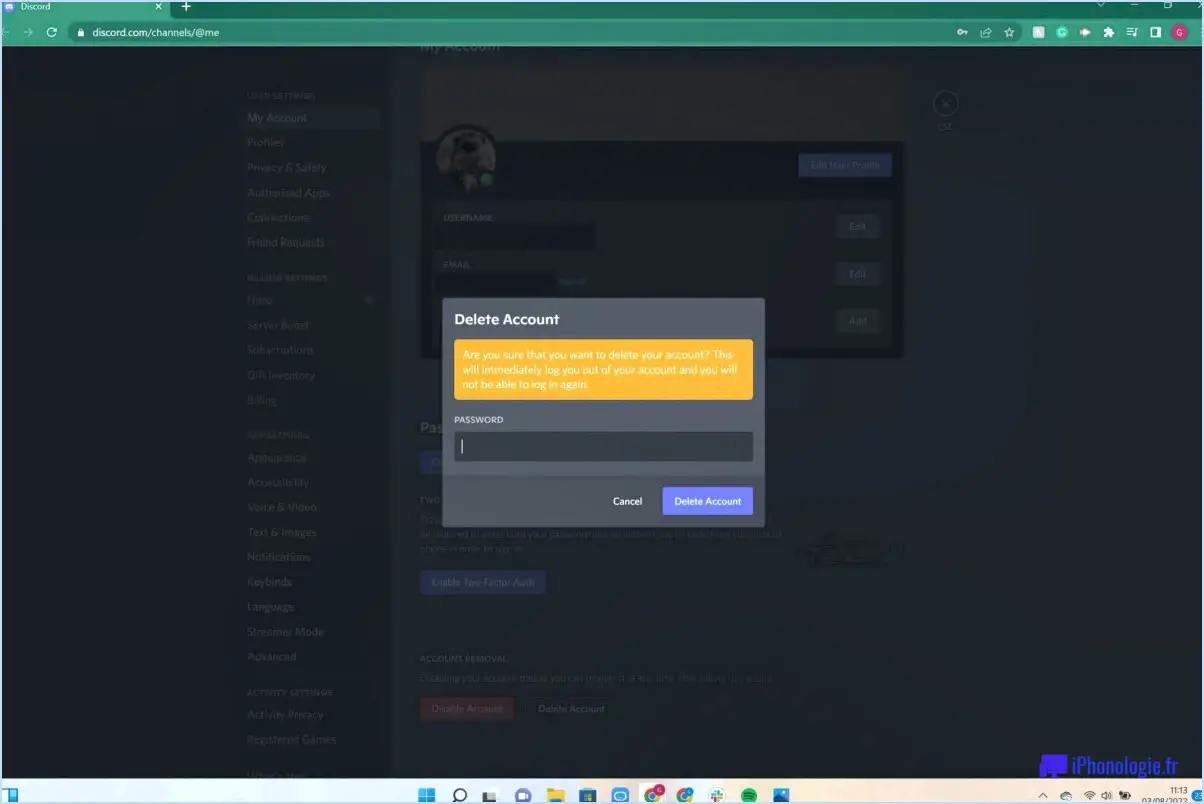
Vous avez des problèmes avec la recherche Discord qui ne fonctionne pas sous Windows 10? Ne vous inquiétez pas, nous avons tout ce qu'il vous faut. Suivez ces étapes simples pour que la fonction de recherche Discord fonctionne correctement :
- Ouvrez Discord et connectez-vous :
Commencez par lancer l'application Discord sur votre système Windows 10. Si vous n'êtes pas déjà connecté, entrez vos identifiants pour vous connecter à votre compte.
- Accédez aux paramètres de l'utilisateur :
Une fois que vous êtes connecté, naviguez jusqu'au coin supérieur droit de l'écran principal. Cherchez l'icône de l'engrenage, qui représente les paramètres, et cliquez dessus pour ouvrir le menu Paramètres de l'utilisateur.
- Accédez à App Settings (Paramètres de l'application) :
Dans le menu Paramètres de l'utilisateur, vous trouverez une liste d'options sur le côté gauche. Repérez l'option "Paramètres de l'application" et cliquez dessus. C'est ici que vous pourrez ajuster les fonctionnalités de Discord.
- Recherche et réinitialisation de la voix & Paramètres vidéo :
Faites défiler vers le bas dans les paramètres de l'application jusqu'à ce que vous tombiez sur " Voix ". & Vidéo". Vous y trouverez diverses options liées aux paramètres vocaux et vidéo. Recherchez le bouton "Réinitialiser les paramètres vocaux" et cliquez dessus. Confirmez les invites qui s'affichent.
- Effacez le cache de Discord :
Les fichiers de cache peuvent parfois entraîner des problèmes avec les fonctionnalités de Discord, y compris la recherche. Pour vider le cache, fermez complètement Discord. Appuyez ensuite sur la touche Touche Windows + R et tapez %appdata%et appuyez sur Entrée. Trouvez le dossier Discord et supprimez le contenu des dossiers "Cache" et "CacheOld".
- Redémarrez Discord :
Après avoir vidé le cache, rouvrez Discord et reconnectez-vous. Cette action permettra de rafraîchir l'application et ses paramètres.
- Vérifiez la fonctionnalité de recherche :
Testez à nouveau la fonction de recherche pour voir si elle fonctionne maintenant comme prévu. Saisissez des mots-clés, des noms d'utilisateur ou des messages pour confirmer que la fonctionnalité de recherche est à nouveau opérationnelle.
- Mettez à jour Discord :
Assurez-vous que vous utilisez la dernière version de Discord. Les mises à jour régulières incluent souvent des corrections de bugs et des améliorations qui peuvent résoudre des problèmes tels que la recherche qui ne fonctionne pas. Visitez le site Web officiel de Discord ou votre magasin d'applications pour vérifier les mises à jour.
N'oubliez pas que ces étapes sont conçues pour résoudre les problèmes courants liés à la recherche Discord qui ne fonctionne pas comme elle le devrait sur Windows 10. Si vous continuez à rencontrer des problèmes après avoir suivi ces étapes, envisagez de contacter l'assistance officielle de Discord pour obtenir une aide supplémentaire.
Pourquoi Discord ne fonctionne-t-il pas sur Chrome?
Discord connaît actuellement des problèmes de compatibilité avec Chrome en raison de contraintes de ressources. L'entreprise n'a pas la capacité de maintenir une version dédiée à Chrome. Cela signifie que les utilisateurs qui tentent d'accéder à Discord sur le navigateur Chrome peuvent rencontrer divers problèmes et dysfonctionnements.
Voici quelques problèmes courants auxquels les utilisateurs peuvent être confrontés :
- Problèmes de performance: Discord peut fonctionner lentement ou se bloquer, entraînant une expérience frustrante pour l'utilisateur.
- Problèmes vocaux et vidéo: Les chats vocaux ou les appels vidéo peuvent ne pas fonctionner correctement et perturber la communication.
- Erreurs de chargement: Discord peut ne pas se charger correctement ou afficher un écran vide.
- Problèmes d'authentification: Les utilisateurs peuvent rencontrer des difficultés à se connecter ou à rester connectés.
Pour atténuer ces problèmes, envisagez d'utiliser un autre navigateur comme Firefox ou de passer à l'application Discord de bureau ou mobile, qui ont tendance à être plus stables. L'équipe de développement de Discord travaille continuellement à l'amélioration de la compatibilité, alors gardez un œil sur les mises à jour qui pourraient résoudre ces problèmes liés à Chrome.
Discord ne fonctionne pas en ce moment?
Oui, Discord est actuellement confronté à un problème empêchant les utilisateurs de rejoindre les serveurs. L'équipe de la plateforme se penche activement sur ce problème et s'efforce de trouver une solution rapide.
Comment réinitialiser Discord?
Pour réinitialiser Discord, lancez l'application et appuyez sur les trois lignes situées dans le coin supérieur gauche. Ensuite, choisissez "Paramètres" et cliquez sur le bouton proéminent "Réinitialiser".
Où puis-je trouver Discord EXE?
Vous pouvez facilement obtenir le Discord EXE à partir du site officiel de Discord. C'est la source la plus sûre et la plus fiable pour télécharger l'application. Voici comment l'obtenir :
- Visitez le site officiel: Rendez-vous sur le site officiel de Discord en utilisant votre navigateur web préféré.
- Télécharger la section: Recherchez la section "Téléchargement" sur le site web. Elle est généralement placée en évidence sur la page principale.
- Choisissez votre plateforme: Discord est disponible pour différentes plateformes, notamment Windows, macOS, Android et iOS. Sélectionnez la version qui correspond à votre système d'exploitation.
- Télécharger le fichier EXE: Cliquez sur le lien de téléchargement de la version Windows. Cela lancera le téléchargement du fichier Discord EXE.
- Installer: Une fois le téléchargement terminé, localisez le fichier téléchargé et double-cliquez dessus pour lancer le processus d'installation. Suivez les instructions à l'écran pour terminer l'installation.
N'oubliez pas de ne télécharger des logiciels qu'à partir de sources officielles et fiables afin de garantir la sécurité de votre ordinateur. Le site officiel de Discord est le meilleur endroit pour obtenir un fichier EXE légitime et à jour.
Pourquoi mon Discord affiche-t-il un écran noir?
Si votre Discord affiche un écran noir, le coupable probable est le système d'exploitation de votre ordinateur. carte graphique. Pour y remédier, procédez comme suit :
- Mettez à jour le pilote de la carte graphique : Les pilotes obsolètes peuvent causer des problèmes d'affichage. Visitez le site Web du fabricant pour télécharger et installer le pilote le plus récent.
- Redémarrez votre ordinateur : Un simple redémarrage peut parfois résoudre les problèmes à l'origine de l'écran noir sur Discord.
En prenant ces mesures, vous pouvez dépanner et éventuellement résoudre le problème rapidement.
Qu'est-ce que Discord update exe?
Le Discord update exe fait référence à la dernière version de l'application Discord (version 0.9.0). Discord est une application populaire conçue pour les joueurs, offrant des fonctionnalités de VoIP et de chat vocal. Cette mise à jour introduit des fonctionnalités notables telles que listes de serveurs et rôles du serveur améliorant l'expérience de l'utilisateur en simplifiant la découverte d'amis, en rejoignant des serveurs et en facilitant la communication organisée au sein des communautés de joueurs.
Pourquoi mon Discord est-il lent?
Si vous rencontrez des problèmes de Discord qui traîne la cause pourrait être le utilisation élevée à un moment donné. Discord fonctionnant comme une plateforme de communication avec les serveurs, un nombre excessif d'utilisateurs simultanés peut entraîner des problèmes de performance. Pour atténuer ce problème, envisagez de restreindre l'accès au serveur pour gérer la charge des utilisateurs. Par limitant les membres du serveur vous pouvez potentiellement améliorer la situation de décalage et les performances globales.